Windows 10을 시작할 때 작업 표시줄이 원 모양으로 회전하면 어떻게 해야 하나요? 오랫동안 Win10을 사용해 본 네티즌들은 Win10 시스템을 부팅할 때 항상 Win10 시작 작업 표시줄이 나타나 매우 불편하다고 보고했습니다. 그러면 우리는 그것을 해결하기 위해 무엇을 할 수 있습니까? 이제 편집자가 Windows 10을 시작할 때 작업 표시줄이 둥글게 회전하는 문제에 대한 해결책을 알려드리겠습니다. 도움이 필요한 친구들이 와서 살펴보세요!
1. win10을 다시 시작하고 안전 모드로 들어갑니다. 다시 시작한 후 옵션 인터페이스 선택으로 들어가 여기에서 문제 해결을 선택한 다음 Enter를 누릅니다.
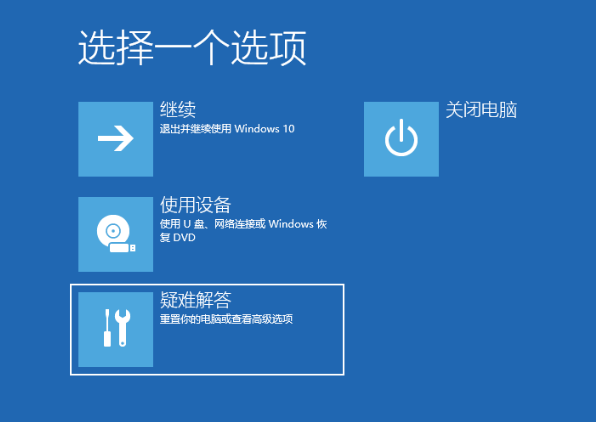
2. 그런 다음 고급 옵션을 클릭합니다.
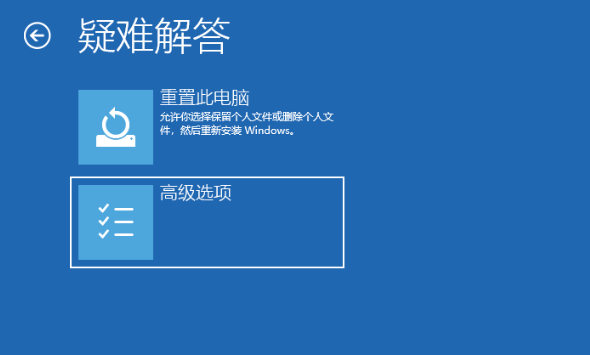
3. 입력 후 시작 설정을 클릭합니다.
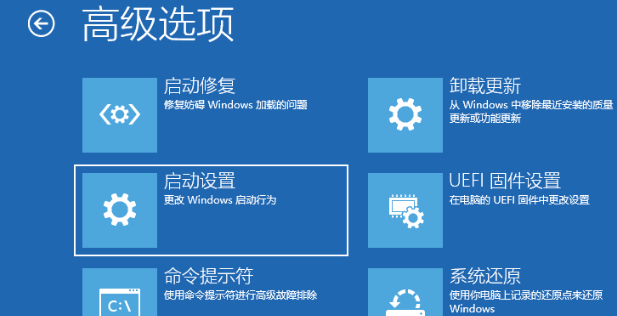
4. 시작 설정에서 다시 시작 버튼을 직접 클릭합니다.
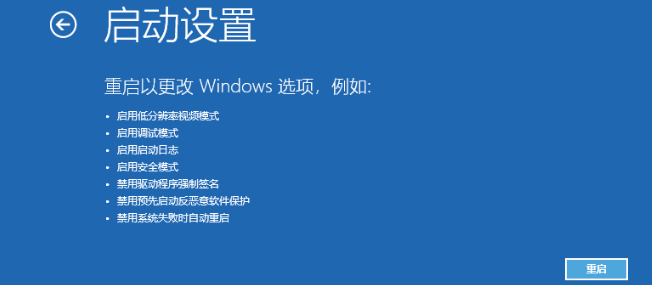
5. 다시 시작한 후 시작 설정으로 이동합니다. 이때 숫자 키 4개만 누르면 안전 모드로 들어갑니다.
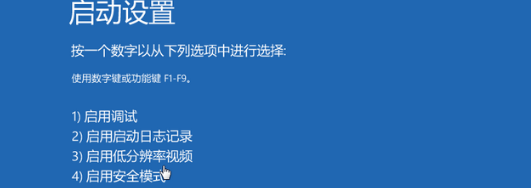
6 그런 다음 안전 모드에 들어간 후 키보드 단축키 "win+i"를 사용하여 설정을 입력한 다음 응용 프로그램을 클릭하고 들어가서 제거 프로그램을 선택하면 설치된 드라이버를 제거할 수 있습니다. 그리고 소프트웨어.
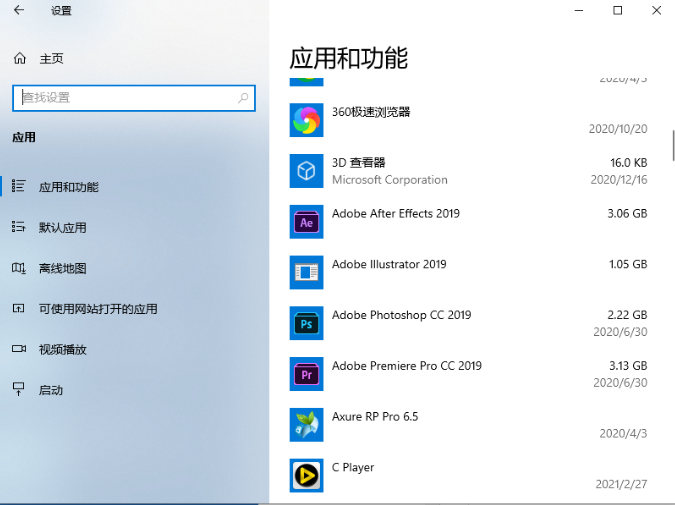
7. 여전히 불확실한 소프트웨어가 있는 경우 실행 상자에 msconfig 명령을 입력할 수 있습니다.
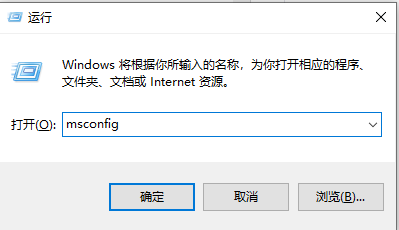
8. 서비스 옵션으로 전환하고 모든 Microsoft 서비스 숨기기를 선택한 다음 모두 비활성화를 클릭하고 컴퓨터를 다시 시작합니다.
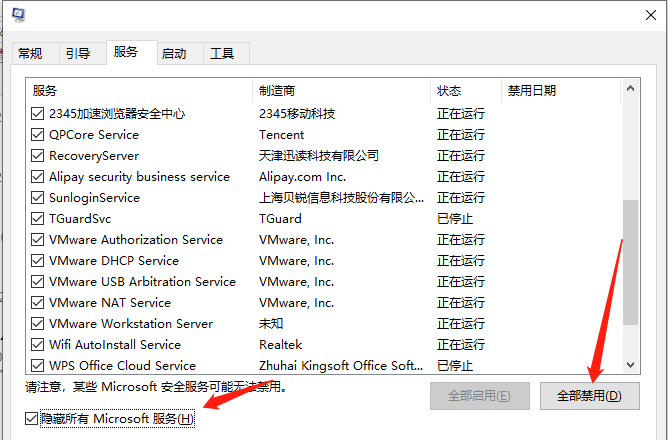
위 내용은 편집자가 정리한 Windows 10 시작 작업 표시줄이 둥글게 돌아가는 문제에 대한 해결 방법입니다
위 내용은 Windows 10 시작 시 작업 표시줄이 원 모양으로 회전하는 문제에 대한 해결 방법의 상세 내용입니다. 자세한 내용은 PHP 중국어 웹사이트의 기타 관련 기사를 참조하세요!